Hat/findet Ihre IP-Kamera keine WLAN Verbindung? Oder funktioniert Ihre IP-Überwachungskamera über LAN gut jedoch über WLAN nicht? Oder finden Sie häufig, dass Ihre Dahua/Instar/Foscam/7link IP-Kamera WLAN-Verbindung plötzlich nicht geht?
WLAN-Verbindung ist tatsächlich eine der häufigsten vorkommenden Problemen bei WLAN IP-Kameras. Und wenn Sie eine WLAN IP-Kamera kaufen möchten, machen Sie sich wahrscheinlich vor dem Kauf auch Gedanken über die WLAN-Verbindung der IP-Kamera.
Keine Sorge. In diesem Blogartikel werden wir Ihnen erklären, warum die WLAN-Verbindung der IP-Kamera nicht geht und woran das liegen kann und wie Sie selbst das Problem schnell lösen können.
Hinweis: Wenn Sie keinen verfügbaren Internetzugang haben aber eine IP-Kamera noch benutzen möchten, können Sie diese Lösungen ausprobieren: Lösungen für die Überwachungskamera ohne WLAN/Internet.
Blitzangebote? Ja!
Super Sparpreis mit Zeitlimit. Für schnelle Entscheider. Los geht’s!
Überblick:
Warum hat Ihre IP Kamera keine WLAN Verbindung
Top 8 Lösungen zur Behebung des Verbindungsproblems
Gründe, warum Ihre IP-Kamera keine WLAN Verbindung zu Ihrem Router herstellen
Checken Sie die folgenden möglichen Gründe, warum Ihre IP-Kamera keine WLAN Verbindung findet oder warum das IP Kamera WLAN nicht funktioniert.
#1. Die Antennen der WLAN IP-Kamera sind nicht gut befestigt – die Antennen sind lose.
#2. Ihre WLAN IP-Kamera ist nicht mit Strom versorgt.
#3. Sie geben das falsche Login-Passwort ein.
#4. Die SSID der IP-Kamera ist nicht gleich wie die Ihres Routers.
#5. Die WLAN-Reichweite ist zu klein – die IP-Kamera ist zu weit vom Router entfernt.
#6. Die drahtlose WLAN IP-Kamera erhält eine falsche IP-Adresse.
#7. Die Firmware oder die Software ist veraltet.
#8. Sie konfigurieren niemals die WLAN-Einstellungen Ihrer neu erworbenen Überwachungskamera.
#9. Ihr Router unterschützt den WLAN-Kanal Ihrer IP-Kamera nicht.
Nachfolgend sind einige mögliche Ursachen, die dazu führen, dass Ihre IP-Kamera nicht mit Ihrem Handy verbunden werden kann oder dass Sie immer den Status ”OFFLINE” sehen, wenn Sie versuchen, eine Verbindung herzustellen.
#1. Weder die IP-Überwachungskamera noch Ihr Telefon stellen eine Verbindung zum Netzwerk her.
#2. Die Option ”UID” Ihrer IP-Kamera wurde noch nicht aktiviert.
#3. Sie haben die Firewall Ihres Routers aktiviert und der blockiert die Verbindung.
#4. Die Firmware oder die Software ist veraltet.
Findet die IP-Kamera keine WLAN-Verbindung? Probieren Sie dann die Top 8 schnelle Lösungen aus
Top 1. Checken Sie die Antennen der IP-Kamera
Wenn Sie finden, dass Ihre IP-Überwachungskamera keine WLAN-Verbindung findet oder das IP Kamera WLAN nicht funktioniert, können Sie zuerst prüfen, ob die Antennen der WLAN Kamera gut befestigt sind.
Wenn Sie das Produktpaket erhalten, sind die Antennen normalerweise nicht an der Kamera angeschlossen. Sie müssen die Antennen manuell an der drahtlosen IP-Kamera installieren. So stellen Sie sicher, dass Sie die Antennen an der IP-Kamera schon gut befestigt haben.

Top 2. Stellen Sie sicher, dass die WLAN IP-Kamera gut mit Stromnetz verbunden ist
Prüfen Sie, ob die Stromversorgung der drahtlosen IP-Kamera einwandfrei funktioniert. Stellen Sie sicher, dass das Netzteil der Kamera gut mit einer funktionierenden Steckdose angeschlossen ist.
Wenn Sie eine batteriebetriebene kabellose IP-Kamera benutzen, prüfen Sie dann, ob die Batterien noch funktioniert.
Empfehlung: Wenn Sie eine kabellose Überwachungskamera erwerben möchten, ist die Reolink Argus 2 empfehlenswert. Reolink Argus 2 ist eine WLAN IP-Kamera mit Akku-/Solarbetrieb, sodass Sie sich keine Sorge um Batterieaustauch oder Akkuaufladen machen brauchen.
100% kabellose Outdoor Überwachungskamera mit Akku
Solarbetrieb, Sternenlicht Nachtsicht, 1080p Full HD, Zwei-Wege-Audio und Live-Ansicht überall & jederzeit.
Top 3. Stellen Sie sicher, dass das eingegebene Passwort korrekt ist
Oftmals findet die IP-Kamera keine WLAN-Verbindung, nur weil Sie das falsche Passwort eingegeben haben. Man kann leicht Passwörter verwechseln.
So überprüfen Sie die Passwortliste und stellen Sie sicher, dass das von Ihnen eingegebene Passwort das richtige für das WLAN ist.
Und auch können viele IP-Kameras die Sonderzeichen nicht erkennen. Deshalb verwenden Sie bitte keine Sonderzeichen wie Ü, Ä, Ö im WLAN-Passwort.
Top 4. Checken Sie die SSID der WLAN IP-Kamera
Normalerweise brauchen Sie die SSID (Service Set Identifier) der IP-Kamera einstellen, wenn Sie Ihre neue gekaufte IP-Kamera zum ersten Mal einrichten.
Bitte stellen Sie die SSID der IP-Kamera gleich wie die Ihres Routers ein. Um dies zu verwirklichen, benötigen Sie zuerst die IP-Kamera Software auf dem Computer oder auf Ihrem Handy herunterladen.
Hier nehmen wir das WLAN-Setup von Reolink WLAN Überwachungskamera als Beispiel.
1. Verbinden Sie die WLAN IP-Kamera via das Ethernet Kabel mit dem Router.
2. Öffnen Sie die Reolink Client Software auf Ihrem Computer.
3. Fügen Sie die IP-Kamera in die Client Software hinzu.
4. Finden Sie die WLAN-Einstellung und stellen Sie die SSID und das Passwort.
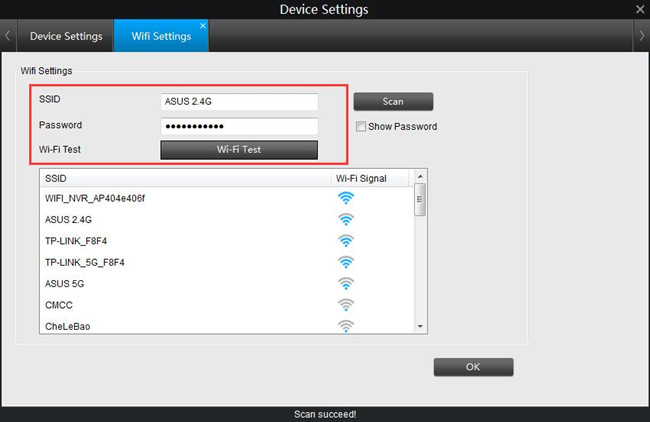
Eine weitere Sache, die dazu führen könnte, dass die IP-Kamera kein WLAN findet, die IP-Kamera im WLAN nicht erkannt/erreichbar ist oder die IP-Kamera über WLAN nicht funktioniert, ist die Firewall Ihres Routers. Wenn die Firewall aktiviert ist, könnten einige Router die Verbindung der Sicherheitskamera blockieren.
Top 5. Stellen Sie sicher, dass es keine Signal Störung gibt
Wenn die Reichweite klein ist, kann die IP-Kamera das WLAN-Signal nicht finden und keine Verbindung zum WLAN herstellen. Die IP-Kamera sollte nicht zu weit vom Router entfernt sein.
Überprüfen Sie den Abstand zwischen der IP-Kamera und dem Router. Der Hersteller sollte auf der Produktseite diese Information schon angegeben.
Oder Sie können selbst das WLAN Signal prüfen. Öffnen Sie die IP Kamera Software und gehen Sie zur WLAN-Einstellung. Wenn Ihnen die Software nur eine niedrige WLAN-Signalstärke zeigt, bedeutet dies, dass Ihre IP-Kamera zu weit vom Router entfernt ist oder dass zu viele Barrieren (z. B. Wände) zwischen den beiden vorhanden sind.
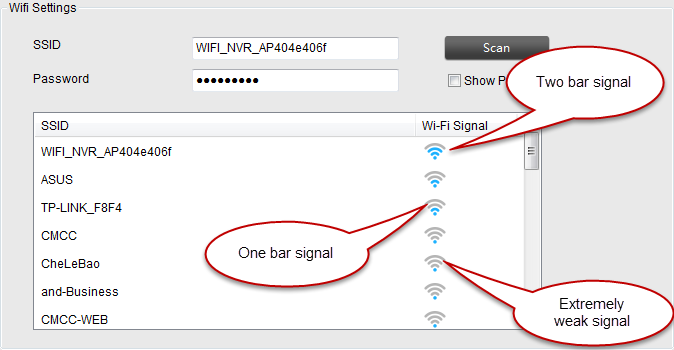
Bringen Sie einfach die Kamera näher an den Router. Bitte beachten Sie, dass die WLAN IP-Überwachungskameras normalerweise ein stärkeres WLAN-Signal als Laptops und Mobiltelefone benötigen.
Alternative können Sie auch einen WLAN-Verstärker kaufen, um die WLAN-Reichweite zu verbessern, sodass die IP-Kamera einen besseren WLAN-Signal empfangen kann.
Top 6. Prüfen Sie, ob die IP-Kamera die korrekte IP-Adresse hat
In einigen Fällen erhält die IP-Kamera bei der Verbindung über LAN zum Router eine IP-Adresse (z.B. 192.168.0.99). Aber danach kann die IP-Kamera eine andere IP-Adresse (z.B. 192.168.0.55) bekommt, wenn Sie das LAN-Kabel entfernt und die IP-Kamera über WLAN zum Router verbinden. In diesem Fall gibt es dann die IP-Adresskonflikte.
Klicken Sie hier, um zu bestätigen, ob die Adresse Ihrer IP-Kamera Probleme aufweist und wie Sie die lösen können.
Top 7. Updaten Sie die Firmware oder Software
Manchmal ist der Zugriff auf IP-Kamera nicht möglich oder die IP-Kamera verliert häufig die Verbindung zum WLAN. Überprüfen Sie in solchen Fällen, ob die Überwachungssoftware oder-App auf die neueste Version aktualisiert sind.
Prüfen Sie beim Hersteller oder auf der Website der IP-Kamera Firma, ob neue Firmware veröffentlicht wurde. Wenn ja, aktualisieren Sie die auf die neueste Version.
Und stellen Sie sicher, dass Sie die richtige Version für die Kamera heruntergeladen haben.
Top 8. Wenden Sie sich an das Support Team
Wenn Sie alle Lösungen ausprobiert haben, findet die IP-Kamera trotzdem keine WLAN-Verbindung, liegt dies möglicherweise an den Hardware Problemen.
Dann wenden Sie sich an das Support-Team des IP-Kamera Herstellers und erklären Sie ihnen das Problem oder fragen Sie nach einem Ersatz. Einige Unternehmen unterstützen eine Rückerstattung oder einen Umtausch innerhalb von 30 Tagen ab Kaufdatum.
Editor's Note: Die goldene Regel der IT-Problemen ist, dass das Gerät neu starten. Sie können auch die IP-Kamera neu starten, um zu prüfen, ob das Problem, dass IP-Kamera WLAN nicht funktioniert, gelöst werden kann.
Fazit
Der größte Nachteil der drahtlosen WLAN-Überwachungskamera ist das erhöhte Risiko eines Signalverlusts oder Verbindungsausfalls. Sie können jedoch auch die oben genannten Lösungen ausprobieren, um das Verbindungsproblem mit dem WLAN zu lösen.
Wenn Sie eine IP-kamera lieber benutzen, die ohne WLAN noch funktioniert, versuchen Sie eine 4G LTE Überwachungskamera Reolink Go.
100% kabellose akkubetriebene 1080p 4G LTE IP-Kamera
Kein WLAN/Stromanschluss erforderlich! Arbeitet mit SIM-Karte & überall einsetzbar; 1080p, 2-Wege-Audio, Solarbetrieb und Sternenlicht-Nachtsicht.






Hi Christian,
danke für Ihre Nachricht und diesen freundlichen Vorschlag. Ich habe schon diese Info an unserem R & D Team weitergeleitert. Sie können vielleicht unserem Facebook folgen, um keine Updates zu verpassen. https://www.facebook.com/ReolinkTech/
Hallo,
ich habe die RLC 423 über die Fritz-Box in das Netzwerk (LAN) eingebunden. Ich möchte über den Client (Windows 10) die Kamera nutzen. Der Client findet die Kamera nicht im Netzwerk bzw. bringt nach händischer Eingabe aller Daten, dass der Client keine Internetverbindung habe. Ich bin ratlos.
Nicole Schulz
Hi Nicole,
danke für Ihre Nachricht und Entschuldigung für die Unannehmlichkeit. Bitte schreiben Sie Ihre Fragen hier und senden Sie diese Anfrage ab. https://support.reolink.com/hc/en-us/requests/new
Dann wir unser Support Team Sie schnellstmöglich kontaktieren und Ihnen dabei helfen, die Gründe zu finden und das Problem zu lösen. Danke schön.
Ich habe zwei Argus 2 im Einsatz (WLAN FritzBox). Leider musste ich schon zweimal meine Argus 2 auf Werkseinstellung zurücksetzen und das WLAN neu einrichten, obwohl keine Veränderung am WLAN-Setting seitens der FritzBox durchgeführt wurde. Die Kamera hat sich einfach nicht mehr mit dem WLAN verbunden, sodaß mir lediglich der Werksreset und das Neueinrichten übrig geblieben ist. Hatte jemand schon ähnliche Probleme? Gibt es eine Ursache hierfür? Viele Grüße Armin
Hi Armin, entschuldigung für die Unannehmlichkeit. Ist dieses Problem schon gelöst? Falls nicht, können Sie sich an unser Support Team wenden und sie werden Ihnen dabei gut helfen.
Vielen Dank und beste Grüße
Nicola
ich habe argus 2 am Eingang meines Ferienhauses installiert. Leider ging das Modem kaput und es musste vor Ort durch einen Fachmann ausgetauscht werden. Logischerweise erkennt die Kamera das neue Modem nicht mehr und ich habe keine Verbindung.
Frage: Kann ich von der Ferne die Kamera neu einrichen?
Viele Grüße
Hallo,
danke für die Nachricht. Falls die WLAN-Infos sich geändert haben, brauchen Sie dann die Kamera vor Ort neu einrichten. Falls nach dem Austauschen das WLAN wieder verfügbar ist, nämlich ohne weitere neue Einstellung, können Sie dann die Kamera von der Ferne einrichten.
Hi Thomas,
entschuldigung für die Unannehmlichkeit. In diesem Fall können Sie sich an unseren Support wenden. Hier ist der Link: https://support.reolink.com/hc/en-us/requests/new
Sie werden Ihnen dabei schnell helfen und auch eine entsprechende Lösung anbieten 🙂
Vielen Dank und liebe Grüße
Nicola
Also meine Argus 2 und E1 sind von extern nun fast gar nicht mehr zu erreichen. Wlan Stärke des Modems im Heimnetzwerk ist absolut ausreichend. Der Stream baut zusehend ab. Keine Ahnung, ob es am letzten Update der App liegt. Gibt es hier schon eine Lösung? Finde es leider etwas schade, da die Bildqualität doch schon recht gut ist.
Hi Martin, danke für Ihre Nachricht. Ist das Verbindungsproblem schon gelöst oder?
Hi Thomas, danke für Ihre Nachricht. Existiert das Problem vom Anfang oder funktioniert die Verbindung über WLAN in letzter Zeit nicht?
Hallo Maier,
Sie können noch die UID Nummer Ihrer Kamera eingeben, um die Kamera in die App hinzuzufügen. Hier ist die Anleitung: https://support.reolink.com/hc/en-us/articles/360039202054-How-to-Find-the-UID-Number-If-the-UID-Sticker-on-the-Camera-is-Lost :=)
Hi Jürgen,
danke für Ihre Nachricht. Die Argus 2 Kamera unterstützt nur WLAN-Verbindung. Befindet sich die Kamera vielleicht zu entfernt von Ihrem Heimrouter? In diesem Fall können Sie dann einen WLAN-Verstärker verwenden. Falls es noch andere Probleme bei der Verbindung gibt, können Sie sich an unser Support Team wenden. Sie werden Ihnen dabei gut helfen. Hier ist der Link: https://support.reolink.com/hc/en-us/requests/new
Hallo Nicola, ich habe gestern meine Argus erhalten und im Haus eingerichtet. Nachdem ich sie am Haus aussen angebrachte habe (WLAN voller Ausschlag) bekomme ich keine Verbindung zur Kamera. Auch nicht über Mobilfunkdaten. Wo liegt hier das Problem
Hallo Kevin,
Danke für die Nachricht. Wie weit ist der Installationsort vom Router entfernt? Und empfangt Ihr Handy an diesem Installationsort gute WLAN-Signal? Was für eine Farbe zeigt der Status-LED der Kamera? Rot oder Blau?
Ich habe seit zwei Monaten eine RLC-410W mit WLAN Anbindung und einer Synology NAS im Einsatz. Ohne Probleme bis dato .
Seit einer Woche bricht die Verbindung immer wieder ab, nach einem Neustart (Stecker ziehen) der Kamera verbindet sich diese kurz, die Verbindung bricht dann wieder ab. Dies wiederholt sich innerhalb von 10 Minuten dreimal, danach ist die Kamera komplett raus aus dem WLAN und nicht mehr zu finden.
Was tun??
Hi Stefan,
in diesem Fall können Sie sich bitte an unseren Support Team wenden. Hier ist der Link: https://support.reolink.com/hc/en-us/requests/new
Sie werden Ihnen dabei helfen, die Ursache herauszufinden und auch eine entsprechende Lösung anzubieten.
Beste Grüße
Nicola
Hallo,
Entschuldigung für die Unannehmlichkeit. In diesem Fall können Sie sich direkt an unseren Support Team anwenden. Sie werden Ihnen bald kontaktieren und schnell wie möglich eine entsprechende Lösung anbieten 🙂 Hier ist der Link: https://support.reolink.com/hc/en-us/requests/new
Viele Grüße
Nicola
Hallo,
Entschuldigung für die Unbequemlichkeit. In diesem Fall wenden Sie sich bitte an unser Support-Team: https://support.reolink.com/hc/en-us/requests/new
Der Reolink Support wird Sie schnell wie möglich kontaktieren und eine entsprechende Lösung anbieten.
Viele Grüße
Nicola
Hallo,
ich habe das Problem das die Kamera den Repeater nicht findet und sich immer wieder mit dem schwachen Router WLAN verbindet. Beim Scan wird der Repeater nicht angezeigt obwohl dieser in direkter nähe der Kamera steht.
Hallo,
in diesem Fall wenden Sie sich bitte an Reolink Support und stellen Ihre Anfrage hier: https://support.reolink.com/hc/en-us/requests/new
Der Support wird Sie schnell wie möglich kontaktieren und entsprechende Lösungen anbieten.
Beste Grüße
Nicola
Hallo, habe eine E1 Zoom und leider kann sie sich mit dem Access Point nicht verbinden, obwohl alles richtig eingestellt sein sollte
Guten Tag, in diesem Fall wenden Sie sich bitte an unser Support-Team und stellen eine Anfrage hier: https://support.reolink.com/hc/en-us/requests/new
Der Techniker wird Sie schnell wie möglich kontaktieren und Ihnen helfen, das Problem zu untersuchen und eine Lösung zu finden.
Mit freundlichem Gruß
Nicola
Nach Tausch meines defekten Routers, kann sich meine Argus PT nicht mehr mit dem WLAN verbinden.
Egal was ich mache, es geht nicht mehr. Ein Reset ist an der Camera ja nicht möglich, was kann man hier noch tun
Hallo, ich habe eine 511W, die lange Zeit ohne Probleme im WLan lief. Nach einem Reboot kann Sie sich nicht mehr im WLan einbuchen, Ort des Routers und der Kamera haben sich nicht geändert. In den Netzwerkeinstellungen der Kamera sind alle WLAns sichtbar. Wenn ich das Haupt-WLan auswähle kommt immer die Meldung ”Failed” ohne weitere Kommentare. Mit meinem Gastzugang-WLan kann ich jedoch die Kamera verbinden. Auch die VErbindung per Kabel funktioniert fehlerfrei.
Was kann ich tun ?
Reolink Überwachungskamera Aussen Akku Argus Eco + Solarpanel,. Ständig Verbindung fehlgeschlagen......Wie löse ich das Problem??
Meine Kameras haben mit der FritzBox super funktioniert. Mit meinem neuen Speedport 4 schlägt der Verbindungsaufbau immer fehl. Ich habe schon einen Reset bei der Kamera gemacht. Was kann ich noch machen? Und wie kann ich bei der Kamera ein Update machen, wenn ich keine Internetverbindung herstellen kann?
Moin! Ich habe meine Reolink Argus 2 PTZ im Wohnzimmer angemeldet im Netzwerk und verbunden – ging recht einfach und ich hatte sofort ein Bild.. Dann die Kamera außen am Haus montiert und – NICHTS mehr – keine Verbindung möglich! Mit der Handy-App die Signalstärke des WLAN überprüft und wie im Wohnzimmer zwischen 60 und 80% gemessen. Trotzdem keine Verbindung möglich. Selbst mit einem Repeater in 2m Entfernung – NICHTS... 🙁
Für 190€ jetzt nicht so erfreulich..
Oliver S.